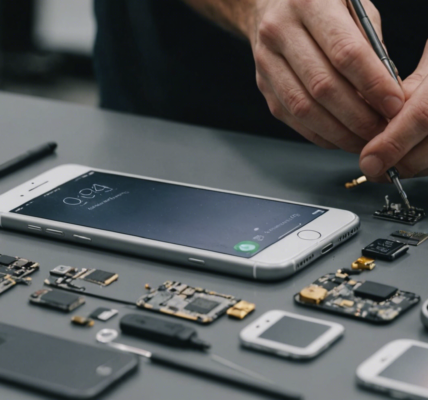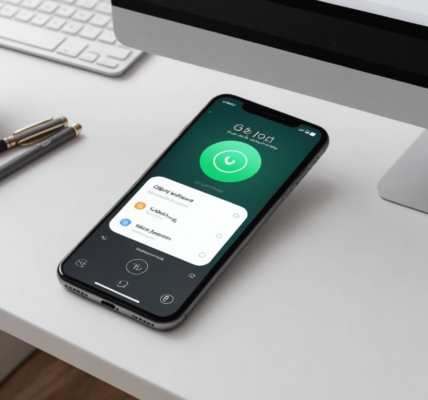Функция «Экранное время» на iPhone позволяет отслеживать, сколько времени вы проводите на своем устройстве, управлять его использованием и устанавливать ограничения для себя и своих детей. Эта функция помогает лучше понять и контролировать цифровую жизнь, чтобы улучшить продуктивность и избежать переутомления.
Шаги для активации «Экранного времени»

Прежде чем начать использовать «Экранное время», нужно его активировать. Это можно сделать в настройках вашего iPhone, выполнив несколько простых шагов.
1. Откройте приложение «Настройки».
2. Прокрутите вниз и выберите «Экранное время».
3. Нажмите «Включить Экранное время». После этого появится экран с подробной информацией о возможности настройки.
4. Настройте параметры, такие как «Простои» и «Ограничения на приложения», чтобы создать наиболее подходящие условия для использования телефона.
Использование функции «Простои»
Функция «Простои» позволяет установить периоды, в которые приложения и уведомления будут заблокированы. Это полезно для создания привычек отдыха и сна.
1. Зайдите в «Настройки» > «Экранное время» > «Простои».
2. Переключите тумблер в положение «Вкл».
3. Установите время начала и окончания простоя. В это время будут доступны только звонки и разрешенные приложения.
4. Эта функция подходит для создания вечерних и ночных ограничений на использование iPhone.
Как установить ограничения на использование приложений
Если вы хотите уменьшить время, проведённое в определённых приложениях, «Экранное время» позволяет установить ограничения на их использование.
1. Зайдите в «Настройки» > «Экранное время» > «Ограничения на приложения».
2. Нажмите «Добавить ограничение» и выберите категории или конкретные приложения, которые вы хотите ограничить.
3. Установите максимальное время использования для каждого приложения или категории.
4. Подтвердите настройки, и iPhone уведомит вас, когда время использования приложения будет подходить к концу.
Мониторинг отчётов «Экранного времени»
Отчёты позволяют получить детальную информацию о том, сколько времени вы проводите в различных приложениях. Это помогает лучше понять свои привычки и внести необходимые изменения.
1. В «Настройках» выберите «Экранное время», где вы увидите график использования за день или неделю.
2. Нажмите на график, чтобы получить дополнительные детали, включая наиболее часто используемые приложения и категории.
3. Вы можете настроить получение еженедельных отчётов по электронной почте для удобства анализа.
4. Сравнивайте данные за разные периоды, чтобы увидеть тренды и прогресс.
Как добавить ограничения для детей
Функция «Семейный доступ» позволяет контролировать время использования устройств ваших детей, устанавливать ограничения на приложения и приоритизировать важные задачи.
1. В «Настройках» > «Экранное время» выберите «Семейный доступ».
2. Добавьте детей в вашу семью, если их ещё нет в списке членов семьи.
3. Настройте «Простои», ограничения на приложения и контент для каждого ребёнка индивидуально.
4. Используйте функцию «Запрос на использование», чтобы дети могли просить вас снять ограничения на конкретные приложения.
Итог
Функция «Экранное время» на iPhone — это мощный инструмент для управления цифровой жизнью и повышения продуктивности. Она позволяет не только отслеживать использование устройства, но и устанавливать ограничения, создавая более здоровые привычки для себя и своей семьи. Настройте «Экранное время», чтобы максимально эффективно использовать технологии в повседневной жизни.
Часто задаваемые вопросы
1. Могу ли я установить разные ограничения для разных дней недели?
Да, можно установить разные ограничения для каждого дня недели, что позволяет более гибко настроить режим работы и отдыха.
2. Как сбросить настройки «Экранного времени»?
Чтобы сбросить настройки, зайдите в «Настройки» > «Экранное время» > «Отключить Экранное время». После этого можно заново настроить все параметры.
3. Можно ли защитить настройки «Экранного времени» паролем?
Да, можно установить пароль для защиты настроек, чтобы только вы могли изменять параметры «Экранного времени».
4. Как увидеть, какие приложения больше всего потребляют времени?
В отчётах «Экранного времени» можно увидеть список приложений и категорий, которые потребляют больше всего времени, что поможет вам лучше управлять своим временем.
5. Можно ли отключить уведомления на время «Простоя»?
Да, во время «Простоя» уведомления будут заблокированы, за исключением тех, которые вы выбрали в списке разрешённых приложений.